タクシー業務管理システム ハイウェー for Windows ユーザーズ・マニュアル
【 マニュアル目次 】
第8章 給与計算システム
- 8.1 給与データ入力
- 8.2 給与明細書
- 8.3 金種別一覧表
- 8.4 給与一覧表
- 8.5 賃金台帳
- 8.6 銀行振込一覧表
- 8.7 銀行振込依頼書
- 8.8 銀行振込依頼FD作成
- 8.9 勤務データ変換
- 8.10 給与データ削除
8.2 給与明細書
8.2.1 給与明細書について
- 給与明細書のタイプは弊社オリジナルの帳票型および封筒型の専用用紙、汎用カット紙(単票)、 市販のLBP用紙があり、[初期設定]メニューの[給与計算]において選択します。
- 1)弊社オリジナル帳票型(タイプ1)
- タクシー業者向けに設計した弊社オリジナル用紙の帳票タイプ。控除項目印刷有り。
- テスト印字機能利用可能。9”×4”、複写式、2P
- 2)弊社オリジナル帳票型(タイプ2)
- タクシー業者向けに設計した弊社オリジナル用紙の帳票タイプ。控除項目印刷無し。
- テスト印字機能利用可能。9”×4”、複写式、2P
- 3)弊社オリジナル封筒型(タイプ3)
- タクシー業者向けに設計した弊社オリジナル用紙の封筒タイプ。控除項目印刷有り。
- テスト印字機能利用可能。10.3”×4.5”、複写式、3P(上1Pは控え下2Pで封筒構成)
- 4)弊社オリジナル封筒型(タイプ4)
- タクシー業者向けに設計した弊社オリジナル用紙の封筒タイプ。控除項目印刷無し。
- テスト印字機能利用可能。10.3”×4.5”、複写式、3P(上1Pは控え下2Pで封筒構成)
- 5)汎用カット紙(単票)
- A4サイズ(297×210mmタテ)やB5サイズ(257×182mmタテ)など
- 6)市販のLBP用紙
- ヒサゴ GB1172 給与明細書(レーザープリンタ用単票)
 注意)給与明細書の中で、以下の特殊項目名が印刷済みの用紙を選択された場合は、印刷済みの項目名が優先します。
注意)給与明細書の中で、以下の特殊項目名が印刷済みの用紙を選択された場合は、印刷済みの項目名が優先します。- よって、給与体系設定でこれらの項目名を変更した場合でも、その内容は給与明細書には反映されません。
- 【特殊項目名】健康保険、厚生年金、雇用保険、社会保険計、課税対象額、所得税、住民税
- ■自社名の出力
- 給与明細書に自社名を出力できます。自社名印字有無の指定は、[初期設定]メニューの[給与計算設定]にて設定を行ないます。
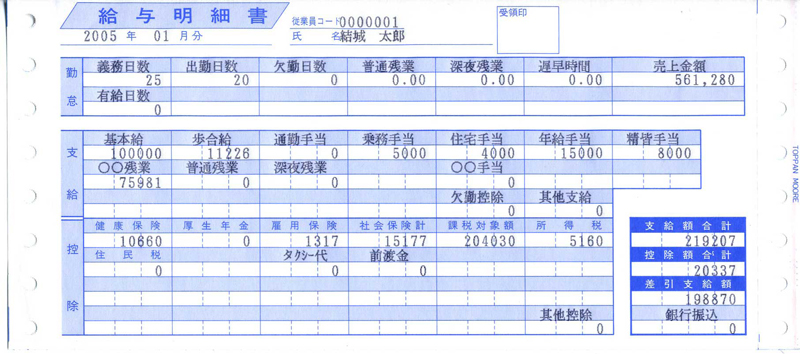
- 【給与明細書・帳票型(タイプ1)の印字例】
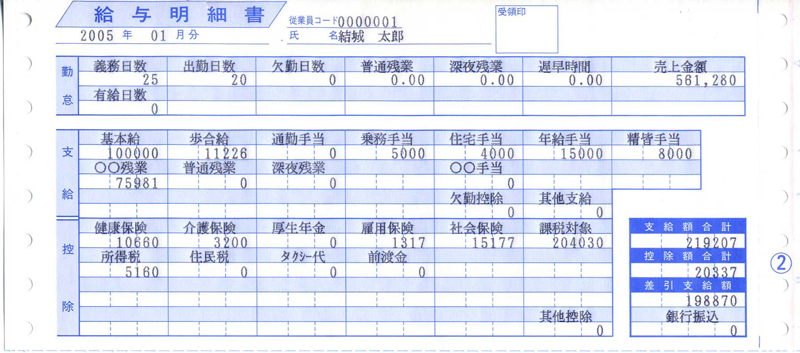
- 【給与明細書・帳票型(タイプ2)の印字例】

- 【給与明細書・封筒型(タイプ3)の印字例】
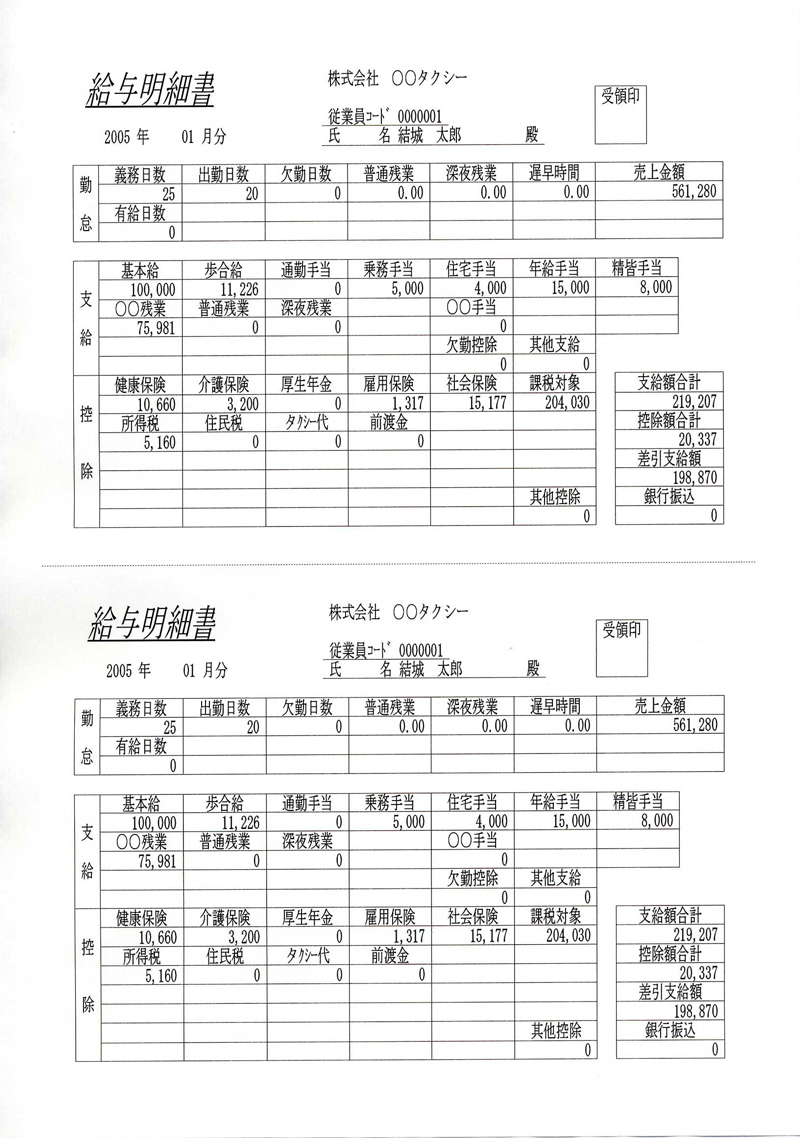
- 【給与明細書(汎用カット紙)の印字例】
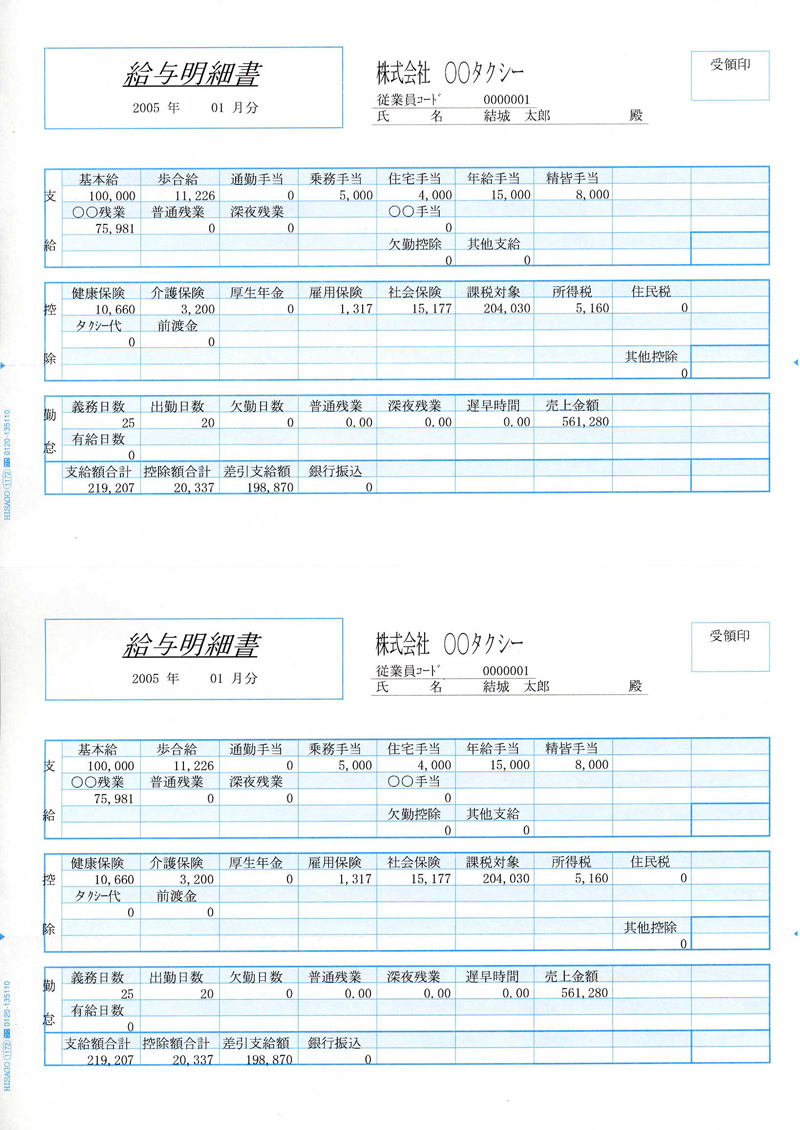
- 【ヒサゴ GB1172 給与明細書(レーザープリンタ用単票)の印字例】
8.2.2 給与明細書の作成手順
- 手順1)次のいずれかの方法で「給与明細書出力指示」画面を表示させます。
- ・[給与計算]メニューの[給与明細書]ボタンをクリックします。
- ・メニューバーの[給与計算]-[給与明細書]をクリックします。
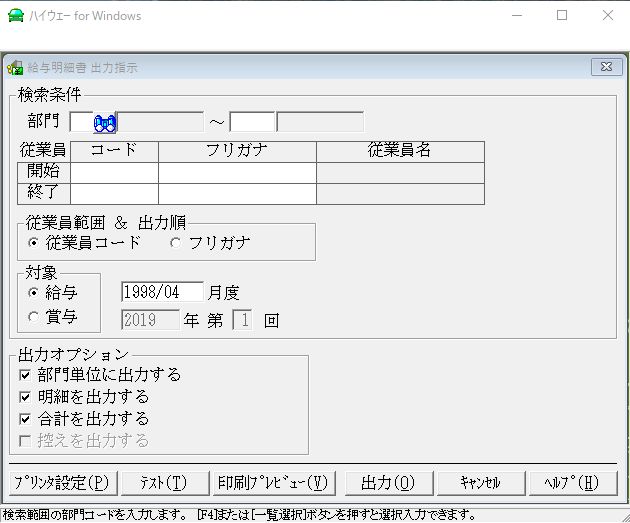
- 手順2)対象部門範囲を指定します。
- F4キーまたは[一覧選択]ボタンを押して選択入力できます。
- 手順3)対象となる従業員の範囲を、従業員コード(フリガナ)で指定します。
- 従業員を無指定の場合は、全従業員が対象となります。従業員はF4キーまたは[一覧選択]ボタンを押して選択入力できます。
- 手順4)指定した従業員範囲をコード、フリガナのいずれで検索するかを選択します。
- この指定は出力時の並び順にも関連します。
- 手順5)給与または賞与のいずれかを選択します。
- 手順6)給与の場合は対象月度を「年/月」の形式で、また賞与の場合は対象回を「○年○回」の形式で入力します。
- 年は西暦・和暦共に可能です。[カレンダー]ボタンを使用した入力も可能です。
- 手順7)出力オプションを指定します。
- ・部門単位に出力する
- ・明細を出力する
- ・合計を出力する
- ・控えを出力する(用紙に汎用カット紙または市販のLBP用紙を選択しているとき有効)
- 手順8)プリンタおよび用紙の設定内容を確認します。
- 必要であれば設定内容を変更します。また、プリンタも印刷可の状態になっているか確認します。
 参考】プリンタ及び用紙の設定は、2.5 印刷に関する操作 を参照してください。
参考】プリンタ及び用紙の設定は、2.5 印刷に関する操作 を参照してください。- 手順9)専用明細書用紙(タイプ1・2(帳票型),タイプ3・4(封筒型))を使用する場合は、 必要に応じて[テスト]ボタンをクリックし印字位置等を確認します。
- 手順10)印刷を実行する前に給与明細書の出力イメージを確認するには、[印刷プレビュー]ボタンをクリックします。
- 手順11)[出力]ボタンをクリックします。
- 以上で、設定した条件に基づいて給与明細書が印字されます。
- 8.1 給与データ入力
- 8.2 給与明細書
- 8.3 金種別一覧表
- 8.4 給与一覧表
- 8.5 賃金台帳
- 8.6 銀行振込一覧表
- 8.7 銀行振込依頼書
- 8.8 銀行振込依頼FD作成
- 8.9 勤務データ変換
- 8.10 給与データ削除
【 マニュアル目次 】
